Clàr-innse
Mas e an aon dòigh air a bheil thu eòlach air criathrag a chruthachadh ann an Google Sheets an inneal àbhaisteach, tha iongnadh orm dhut. :) Thig a sgrùdadh an gnìomh FILTER còmhla rium. Tha gu leòr de fhoirmlean deiseil ann as urrainn dhut fhaighinn air iasad, còmhla ri inneal cumhachdach ùr a chuireas gu mòr ris an inneal sìolaidh.
O chionn beagan ùine mhìnich sinn mar a nì sinn sìoladh ann an Google Sheets leis an inneal àbhaisteach. Thug sinn iomradh air mar a bu chòir sìoladh a rèir luach agus a rèir staid. Ach, tha barrachd annta an-còmhnaidh air duilleagan-clèithe na tha fios againn. Agus an turas seo tha mi a' dol a rannsachadh gnìomh Google Sheets FILTER leat.
Chan lorg thu ann an Excel e, agus mar sin 's fhiach sùil a thoirt air.
FILTER ann an Google Sheets a’ sganadh an dàta agad agus a’ tilleadh an fhiosrachaidh a tha a dhìth a choinnicheas ris na slatan-tomhais agad.
Eu-coltach ri criathrag àbhaisteach Google Sheets, chan eil an gnìomh dèan rud sam bith leis an dàta tùsail agad. Bidh e a’ dèanamh lethbhreac de na sreathan a chaidh a lorg agus gan cur ge bith càite an tog thu am foirmle.
Tha an co-chòrdadh gu math furasta leis gu bheil gach argamaid a’ bruidhinn air a shon fhèin:
= FILTER(raon, condition1, [suidheachadh2, ...]) 'S e- raon an dàta a tha thu airson a chriathradh. Tha feum air.
- suidheachadh1 'na cholbh no sreath an cois nan slatan-tomhais TRUE/FALSE air am bu chòir dha tuiteam. Riatanach.
- cumadh2,... , msaa, seas airson colbhan/sreathan agus/no slatan-tomhais eile. Roghainneil.
Nòta. A h-uileBu chòir suidheachadh a bhith den aon mheud ris an raon .
An aire. Ma chleachdas tu iomadh suidheachadh, bu chòir dhaibh uile a bhith airson colbhan no sreathan. Chan eil gnìomh Google Sheets FILTER a’ ceadachadh suidheachaidhean measgaichte.
A-nis, leis na notaichean seo san amharc, chì sinn mar a bhios na h-argamaidean a' gabhail cumadh air diofar fhoirmlean.
Mar a chleachdas tu gnìomh FILTER ann an Google Sheets
Tha mi a' dol a shealltainn dhut uile na h-eisimpleirean fhad ‘s a tha mi a’ sìoladh clàr beag far am bi mi a’ cumail sùil air cuid de dh’ òrduighean:
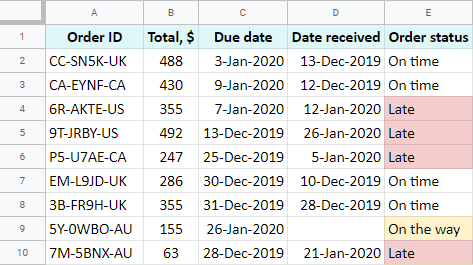
Tha 20 sreath anns a’ chlàr le diofar sheòrsaichean dàta a tha foirfe airson an gnìomh ionnsachadh.
Mar a nì thu sìoladh ann an Google Sheets le teacsa
Eisimpleir 1. Tha an teacsa dìreach
An toiseach, iarraidh mi air a’ ghnìomh na h-òrdughan sin a tha a’ ruith fadalach a shealltainn a-mhàin. Cuiridh mi a-steach an raon airson sìoladh - A1: E20 - agus an uairsin suidhich an suidheachadh - bu chòir colbh E a bhith co-ionann anmoch :
=FILTER(A1:E20,E1:E20="Late") <3
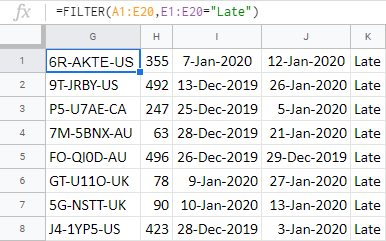
Eisimpleir 2. Chan eil an teacsa dìreach
'S urrainn dhomh iarraidh air a' ghnìomh a h-uile òrdugh fhaighinn dhomh ach an fheadhainn a tha fadalach. Airson sin, bidh feum agam air gnìomhaiche coimeas sònraichte () a tha a’ ciallachadh nach eil co-ionann ri :
=FILTER(A1:E20,E1:E20"Late")
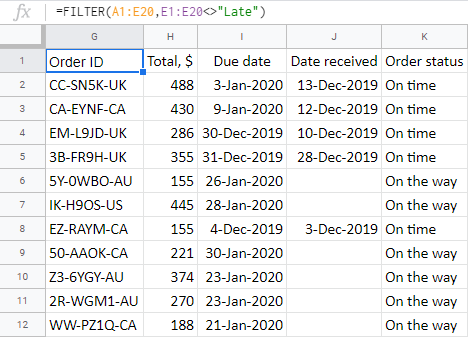
Eisimpleir 3. Teacsa anns a bheil
A-nis bu mhath leam sealltainn dhut mar a thogas tu gnìomh Google Sheets FILTER stèidhichte air a’ gheama pàirt. No ann am faclan eile — ma tha ann an an teacsa.
An do mhothaich thu gu bheil IDan òrduigh ann an colbh A a’ gabhail a-steach giorrachaidhean dùthcha aig an deireadh? Cruthaichidh sinn foirmle airson faighinn air ais a-mhàinòrduighean a chaidh a chur a Chanada ( CA ).
Mar as trice, chleachdadh tu caractaran cairt-fiadhaich airson na h-obrach seo. Ach nuair a thig e gu foirmle FILTER, 's e gnìomhan FIND and SEARCH a bhios ag obrachadh san dòigh seo.
Tip. Nam b’ fheàrr leat neadachadh ghnìomhan eile a sheachnadh nuair a bhios tu a’ sìoladh a-mach le faclan sìmplidh, faodaidh tu an tuilleadan a tha air a mhìneachadh aig an deireadh fheuchainn.
An aire. Ma tha a’ chùis teacsa cudromach, cleachd FIND, air neo, tagh SEARCH.
Nì an gnìomh SEARCH ceart gu leòr airson an eisimpleir agam a chionn 's gu bheil a' chùis teacsa neo-iomchaidh:
= SEARCH (lorg_airson, text_to_search, [a' tòiseachadh_at])- search_for an teacsa Tha mi airson a lorg. Tha e fìor chudromach a phasgadh le luachan dùbailte: "ca" . Tha feum air.
- text_to_search an raon airson an teacsa a tha a dhìth a sganadh. A dhìth. 'S e A1:A20 a th' ann dhòmhsa. Tha
- starting_at a' comharrachadh suidheachadh tòiseachaidh an rannsachaidh — àireamh a' charactair bhon tòisich thu a' coimhead. Tha e gu tur roghainneil ach feumaidh mi a chleachdadh. Tha thu a’ faicinn, tha litrichean is àireamhan anns a h-uile ID òrdugh, a’ ciallachadh gum faodadh paidhir CA tachairt am badeigin eatarra. Tha an aon phàtran aig a h-uile ID a’ leigeil leam CA a lorg a’ tòiseachadh bhon 8mh caractar.
Às deidh dhomh na pàirtean sin uile a chruinneachadh còmhla, gheibh mi an toradh a tha thu ag iarraidh:
=FILTER(A1:E20,SEARCH("ca",A1:A20,8))
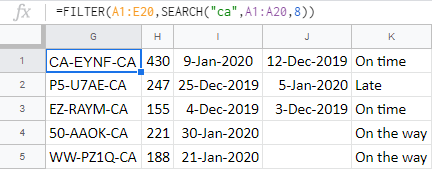
Mar a nì thu sìoladh a-rèir ceann-latha agus uair ann an Google Sheets
Feumaidh sìoladh a-rèir ceann-latha is uair a chleachdadh cuideachdgnìomhan a bharrachd. A rèir nan slatan-tomhais agad, is dòcha gum feum thu LATHA, MÌOS, BLIADHNA no eadhon DATE and TIME a chur a-steach ann am prìomh ghnìomh Google Sheets FILTER.
Tip. Mura h-eil thu eòlach orra sin no ma bhios tu an-còmhnaidh a’ cur rudan suas le cinn-latha - na gabh dragh. Chan fheum an inneal a tha air a mhìneachadh aig an deireadh gnìomhan sam bith idir.
Eisimpleir 1. Is e an ceann-latha
Gus na h-òrdughan sin a tha ri thighinn air 9 Faoilleach 2020 a chumail, bheir mi cuireadh don ghnìomh DATE:
=FILTER(A1:E20,C1:C20=DATE(2020,1,9))
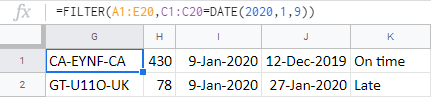
Nòta. Chan obraich seo ach mura h-eil aonadan ùine anns na ceallan agad còmhla ris a’ cheann-latha (faodaidh tu cliath-dhuilleag a chuir ris gu bunaiteach). Gus dèanamh cinnteach, dìreach tagh cealla agus thoir sùil air na tha a’ nochdadh sa bhàr fhoirmeil:
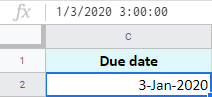
Ma tha an ùine ann agus nach e roghainn a thoirt air falbh, bu chòir dhut QUERY a chleachdadh no suidheachadh nas iom-fhillte anns a’ ghnìomh Google Sheets FILTER agad, mar seo:
=FILTER(A1:E20,C1:C20>=DATE(2020,1,9),C1:C20
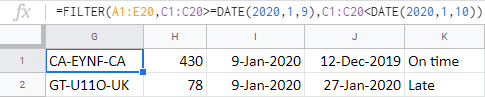
Tip. Bidh mi a’ bruidhinn mu iomadh suidheachadh ann am barrachd mionaideachd gu h-ìosal.
Eisimpleir 2. Tha an ceann-latha
Ma tha ùidh agad ann am mìos no bliadhna sònraichte a-mhàin, gheibh thu seachad le gnìomhan MIS is BLIADHNA. Cuir an raon le cinn-latha dìreach ann ( C1: C20 ) agus sònraich àireamh na mìos (no a’ bhliadhna) a bu chòir dha a bhith co-ionann ri ( =1 ):
=FILTER(A1:E20,MONTH(C1:C20)=1)
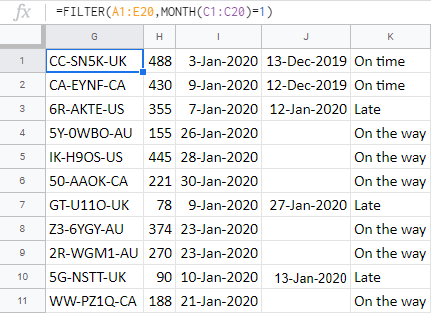
Eisimpleir 3. Tha an ceann-latha ro/às dèidh
Gus an dàta fhaighinn a thuiteas ro no às dèidh a’ chinn-latha ainmichte, bidh feum agad air an DATE gnìomh agus an leithid de ghnìomhaichean coimeas nas mothana (>), nas motha na no co-ionnan ri (>=), nas lugha na (<), nas lugha na no co-ionnan ri (<=).
Seo na h-òrdughan a fhuaireadh air agus às deidh 1 Faoilleach 2020:
=FILTER(A1:E20,D1:D20>=DATE(2020,1,1))
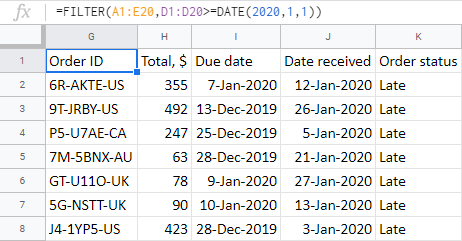
Gu dearbh, is urrainn dhut gu furasta DATE a chuir na àite le MIS no BLIADHNA an seo. Cha bhi an toradh eadar-dhealaichte bhon fhear gu h-àrd:
=FILTER(A1:E20,YEAR(D1:D20)>=2020)
Eisimpleir 4. Ùine
Nuair a bhios tu a' sìoladh air Google Sheets a-rèir ùine, tha an drile dìreach mar a tha e le ùine cinn-latha. Cleachdaidh tu an gnìomh TIME a bharrachd.
Mar eisimpleir, gus làithean a-mhàin fhaighinn le stampa-ama às dèidh 2:00 PM, is e am foirmle:
=FILTER(A1:B10,A1:A10>TIME(14,0,0))
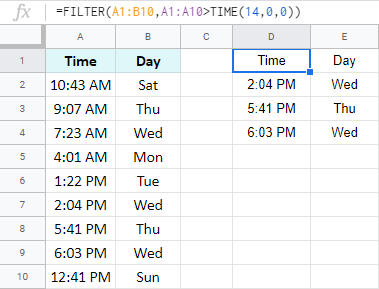
Ach, nuair a thig e gu bhith a’ cleachdadh a’ ghnìomh HOUR (mar le MIS airson cinn-latha), bidh an geama ag atharrachadh beagan. Tha an ùine duilich gu leòr ann an duilleagan-clèithe, agus mar sin tha feum air beagan atharraichean.
Gus gach sreath a thilleadh le stampaichean-ama eadar 2:00 PM agus 12:00 PM , dèan seo:
- Dùin an raon le clàran-ama ( A1:A10 ) ann an gnìomh HOUR air leth. Seallaidh seo càit an coimhead thu.
- An uairsin cuir a-steach gnìomh HOUR eile gus an ùine fhèin a shuidheachadh.
=FILTER(A1:B10,HOUR(A1:A10)>=HOUR("2:00:00 PM"))
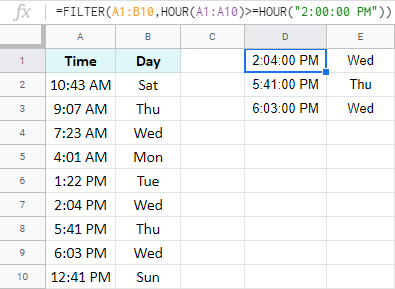
Tip . Faic nach eil an toradh a’ toirt a-steach 12:41 PM ? Tha sin air sgàth 's gu bheil an cliath-dhuilleag ga làimhseachadh mar 00:41 a tha nas lugha na 2:00 .
Ma lorgas tu fuasgladh nas eireachdail, feuch an roinn thu e san earrann bheachdan gu h-ìosal.
Mar a nì thu sìoladh ann an Google Sheets a’ cleachdadh iomraidhean cealla
Gach uair a chruthaicheas tu criathrag Google Sheetsfoirmle, feumaidh tu an suidheachadh a chur a-steach mar a tha: ge bith an e facal no pàirt dheth, an ceann-latha, msaa. Mura h-eil thu eòlach air iomraidhean cealla.
Nì iad tòrr rudan mu fhoirmlean nas fhasa. Oir an àite a bhith a’ taipeadh a h-uile càil a-mach, faodaidh tu dìreach iomradh a thoirt air ceallan le cumhachan.
Cuimhnich mar a choimhead mi airson a h-uile òrdugh a tha fadalach? Is urrainn dhomh iomradh luath a thoirt air E4 leis an teacsa Anmoch gus an aon rud a dhèanamh:
=FILTER(A1:E20,E1:E20=E4)
Cha bhi an toradh eadar-dhealaichte idir:
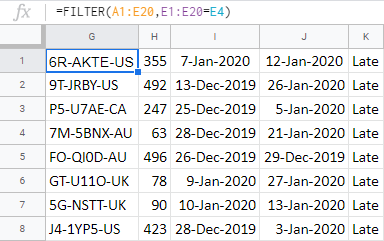
Faodaidh tu seo a dhèanamh a-rithist leis na foirmlean a chaidh ainmeachadh roimhe. Mar eisimpleir, seachain barrachd ghnìomhan a chur ris mar DATE agus dìreach thoir sùil air a’ chill le ceann-latha inntinneach:
=FILTER(A1:E20,C1:C20=C15)
Tip. Leigidh iomraidhean cealla leat sìoladh bho dhuilleag eile cuideachd. Chan eil agad ach ainm na duilleige a thoirt leat:
=FILTER(Orders!A1:E20,Orders!C1:C20=Orders!C15)
Foirmleanan Google Sheets FILTER le ioma-shlat-tomhais
Ged a chleachd mi aon chumha sa mhòr-chuid anns a h-uile foirmle sìoltachain Google Sheets roimhe seo, tha e nas coltaiche gum feum thu clàr a shìoladh le corra chumhachan aig an aon àm.
Eisimpleir 1. THA IDIR loidsig
Gus lorg a h-uile sreath a tha a’ tuiteam eadar dà àireamh/ceann-latha/uair, an roghainn thig argamaidean a' ghnìomh gu feum — staid2 , staid3 , msaa. Bidh thu dìreach a' dùblachadh an aon raon gach turas ach le suidheachadh ùr.
Seall, tha mi tha mi a' dol a thilleadh dìreach na h-òrdughan sin a chosg barrachd air $250 dhomh ach nas lugha na $350:
=FILTER(A1:E20,B1:B20>=250,B1:B20<350)
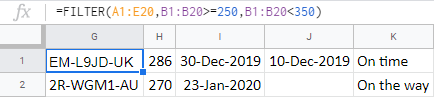
Eisimpleir 2. NO loidsig anns anGnìomh FILTER Google Sheets
Gu mì-fhortanach, gus a h-uile sreath anns a bheil diofar chlàran fhaighinn ann an colbh inntinneach, cha dèan an dòigh roimhe sin. Mar sin ciamar a nì mi sgrùdadh air a h-uile òrdugh a tha an dà chuid air an t-slighe agus fadalach?
Ma dh’ fheuchas mi an dòigh roimhe agus ma chuireas mi a-steach inbhe gach òrduigh gu suidheachadh air leth, gheibh mi a’ mhearachd #N/A:
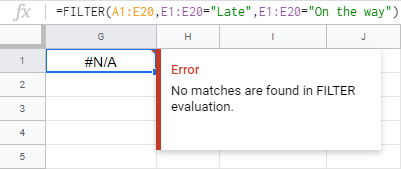
Mar sin, gus an loidsig OR a shuidheachadh gu ceart anns a’ ghnìomh FILTER, bu chòir dhomh an dà shlatan-tomhais seo a thoirt a-steach ann an aon chumha:
=FILTER(A1:E20,(E1:E20="Late")+(E1:E20="On the way"))
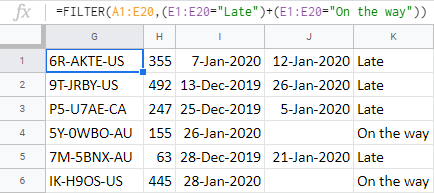
Cuir criathrag ri Google Sheets ri ioma-cholbh
An rud a tha eadhon nas dualtaiche na bhith a’ cur beagan chumhachan an sàs ann an aon cholbh, tha e a’ cruthachadh criathrag ann an Google Sheets airson ioma-cholbh.
Tha na h-argamaidean uile mar an ceudna. Ach feumaidh gach pàirt ùr den fhoirmle raon ùr leis na slatan-tomhais aige fhèin.
Feuchaidh sinn ris a’ ghnìomh FILTER ann an Google Sheets a thoirt air ais òrdughan a thig fo na riaghailtean a leanas:
- Bu chòir dhaibh a bhith luach $200-400:
A1:E20,B1:B20>=200,B1:B20<=400 - Ri thighinn san Fhaoilleach 2020:
MONTH(C1:C20)=1 - Agus tha iad fhathast air an t-slighe:
E1:E20="on the way"
Cuir na pàirtean seo uile ri chèile agus tha am foirmle sìoltachaidh Google Sheets agad airson ioma-cholbh deiseil:
=FILTER(A1:E20,B1:B20>=200,B1:B20<=400,MONTH(C1:C20)=1,E1:E20="on the way")
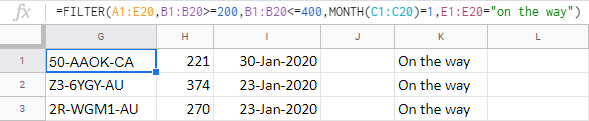
Dòigh gun fhoirmle airson sìoltachan adhartach Google Sheets
Tha an gnìomh FILTER sgoinneil agus uile gu lèir, ach uaireannan faodaidh e a bhith cus. Faodaidh cumail sùil air a h-uile argamaid, crìochan, gnìomh neadachaidh agus dè nach eil a bhith gu math troimh-chèile agus ùine-ag ithe.
Gu fortanach, tha fuasgladh nas fheàrr againn a tha a’ dol thairis air an dà chuid gnìomh Google Sheets FILTER agus an t-inneal àbhaisteach aca - Ioma VLOOKUP Matches.
Na gabh dragh mun ainm. Tha e coltach ri gnìomh Google Sheets VLOOKUP oir bidh e a’ lorg maidsean. Dìreach mar a nì an gnìomh FILTER. Dìreach mar a rinn mi gu h-àrd.
Seo 5 prìomh bhuannachdan an inneil thairis air gnìomh Google Sheets FILTER:
- Bhuannaich thu chan fheum thu smaoineachadh air gnìomhaichean airson diofar shuidheachaidhean — dìreach tagh am fear bhon liosta:
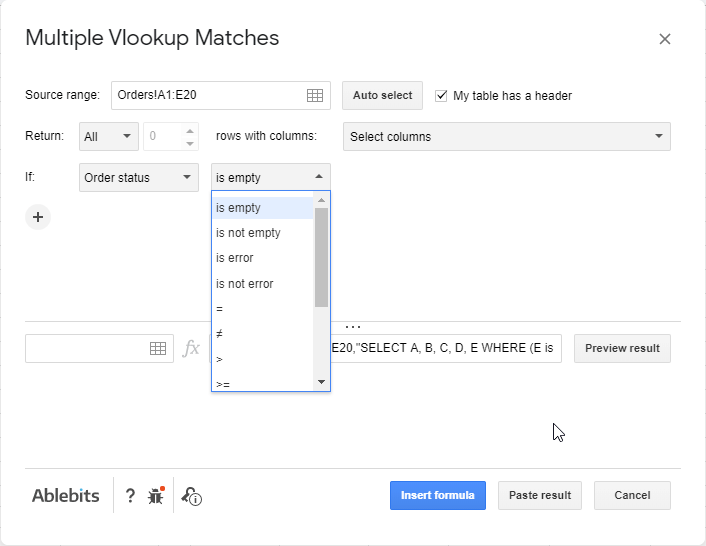
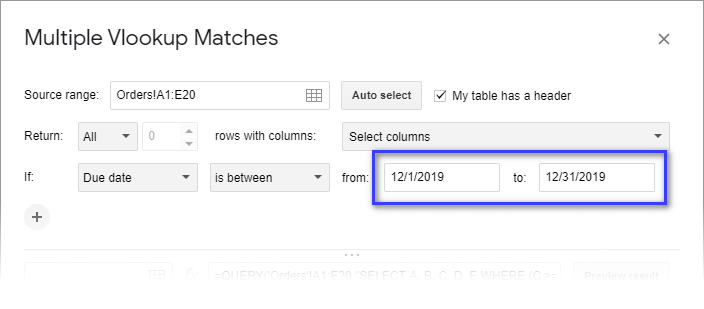
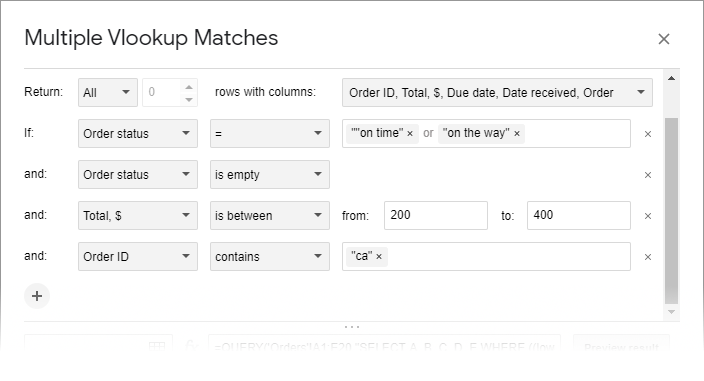
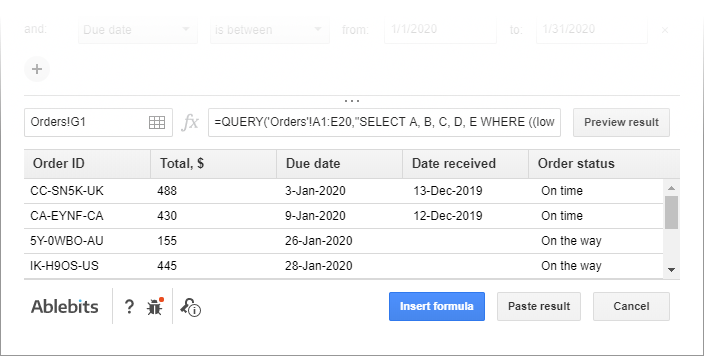
Tha mi dha-rìribh gad bhrosnachadh gus Ioma a stàladh VLOOKUP Dèan maids agus feuch e. Gus coimhead tro na roghainnean aige nas fhaisge, tadhail air an duilleag oideachaidh aige no coimhead air bhidio stiùiridh sònraichte:
>
